注意老用户升级前千万不要卸载之前的防伪开票.docx
《注意老用户升级前千万不要卸载之前的防伪开票.docx》由会员分享,可在线阅读,更多相关《注意老用户升级前千万不要卸载之前的防伪开票.docx(7页珍藏版)》请在冰豆网上搜索。
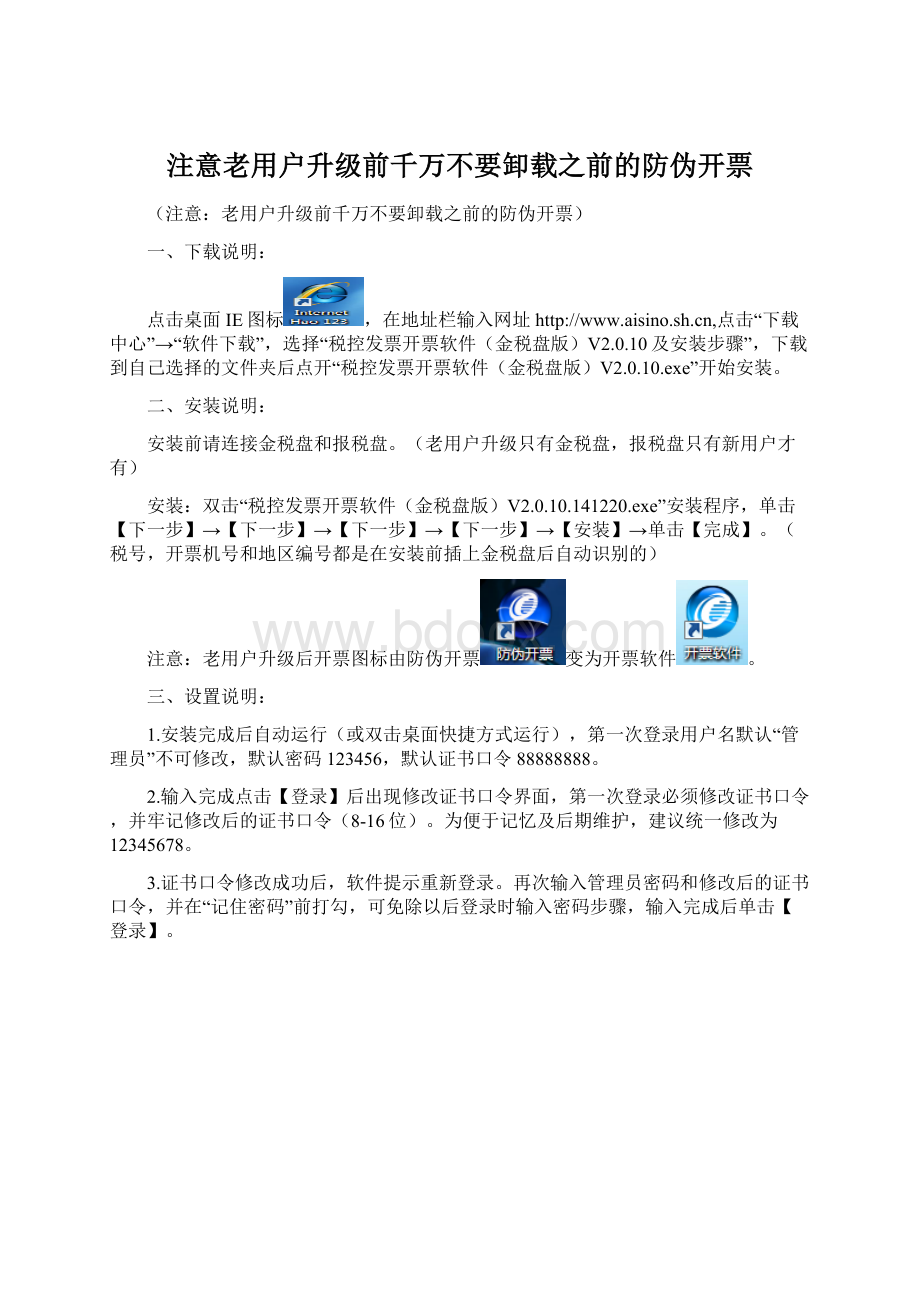
注意老用户升级前千万不要卸载之前的防伪开票
(注意:
老用户升级前千万不要卸载之前的防伪开票)
一、下载说明:
点击桌面IE图标,在地址栏输入网址,点击“下载中心”→“软件下载”,选择“税控发票开票软件(金税盘版)V2.0.10及安装步骤”,下载到自己选择的文件夹后点开“税控发票开票软件(金税盘版)V2.0.10.exe”开始安装。
二、安装说明:
安装前请连接金税盘和报税盘。
(老用户升级只有金税盘,报税盘只有新用户才有)
安装:
双击“税控发票开票软件(金税盘版)V2.0.10.141220.exe”安装程序,单击【下一步】→【下一步】→【下一步】→【下一步】→【安装】→单击【完成】。
(税号,开票机号和地区编号都是在安装前插上金税盘后自动识别的)
注意:
老用户升级后开票图标由防伪开票变为开票软件。
三、设置说明:
1.安装完成后自动运行(或双击桌面快捷方式运行),第一次登录用户名默认“管理员”不可修改,默认密码123456,默认证书口令88888888。
2.输入完成点击【登录】后出现修改证书口令界面,第一次登录必须修改证书口令,并牢记修改后的证书口令(8-16位)。
为便于记忆及后期维护,建议统一修改为12345678。
3.证书口令修改成功后,软件提示重新登录。
再次输入管理员密码和修改后的证书口令,并在“记住密码”前打勾,可免除以后登录时输入密码步骤,输入完成后单击【登录】。
系统初始化:
登录后首先出现欢迎界面,单击【下一步】→修改“主管姓名”为业务主管姓名,并设置密码再重复输入一次。
单击【下一步】→依次输入营业地址、电话号码和银行账号。
单击【下一步】→输入安全接入服务器地址:
:
443后,单击【下一步】→单击【确认】,初始化完成。
如果是老用户升级,那在进入软件之后,点击“系统维护”,“数据迁移”,之后点击“迁移”即可。
如果是新用户安装的话,进入系统设置界面然后按左上的系统设置点击报税盘注册(新用户需要注册报税盘,老用户只有金税盘无需注册)。
四、开票说明:
老用户直接在买好发票后打开开票管理,发票读入,然后直接填开即可。
发票作废、修复、查询皆在这个界面。
新用户在点击发票读入之后会有金税盘和报税盘的选择,用哪个盘买的发票就选择哪个盘读入(一般默认为报税盘)。
红字发票:
跨月的或当月开具但已抄税的发票不能作废,需开具红字发票,分三步操作:
1.填写信息表:
依次单击“发票管理”→“信息表”→选择红字发票类型→选择退票原因及填写所退发票代码和号码→填写确认发票内容→打印。
2.上传信息表:
依次打开菜单“发票管理”→“红字发票信息表”→对应发票种类的查询导出→选择需要上传的记录→“”→“确定”→“确定”。
3.开具红字发票:
待上传的红字发票信息表审核通过后,可直接进入发票填开界面进行红字发票的填开,依次单击“发票管理”→“发票填开”→选择对应的发票种类→“确认”→“”→“导入网络下载红字发票信息表”→→设置查询条件→“确定”→选择需要的记录→→打印。
五、抄报税处理:
1.办税厅抄报:
依次单击:
“报税处理”→“办税厅抄报”→选择要抄税的票种→选择抄报介质后“抄税”(仅对有两盘的用户,如远程抄报(远程抄报不支持非征期),建议选择“金税盘”,如到税局大厅报税,建议选择“报税盘”)→“确认”。
办税厅抄报支持征期与非征期,非征期抄税后必须携带已抄税的报税盘(或金税盘)去税务大厅报税。
(注:
如若想自己清卡报税的请不要做办税厅抄报)
2.远程抄报:
远程抄报实现既抄税又报税的功能,系统提示已到报税期,可直接远程抄报,远程抄报默认抄税到金税盘中,依次单击:
“报税处理”→“远程抄报”→“确定”→“远程清卡”→“确定”(清卡成功后需退出并重启开票软件)。
(注:
做远程抄报前,请确认申报工作已完成.如若要去大厅清卡报税的不用做这两步,但是一定要做办税厅抄报)
3.汇总表和清单打印:
同样在报税处理中,点击发票资料,在查询选项中选择你需要的表,在月份中选择你需要的月份时间,然后点击查询,之后打印便可。
注意:
远程清卡建议在远程报税成功后5分钟以上再进行操作。
1.如果远程抄报不成功,也可带已抄税的金税盘去税务大厅报税清卡,回来后连接金税盘登录开票软件自动读入成功标志。
2.如何判定已清卡?
使用远程清卡的用户,在“远程清卡”提示成功后,开票软件会自动退出,再次登入后就表明清卡已完成,无需再做报税厅抄报.如误点击报税厅抄报,在“远程抄报”中提示“该版本不支持非征期抄报”时,带着金税盘去大厅做抄报工作。
3.由于网络等不稳定因素,请多次尝试远程抄报及远程清卡。
4.有离线发票如何处理:
首先确定电脑是否联网?
在联网的状态下确定服务器安全接入地址是否正确(在“系统设置”-“参数设置”-“上传设置”查看)?
如一切都正确的情况下点击“发票管理”----“发票修复”之后等待10分钟左右,离线发票会自动上传(网络原因,可能等待的时间比较长)。